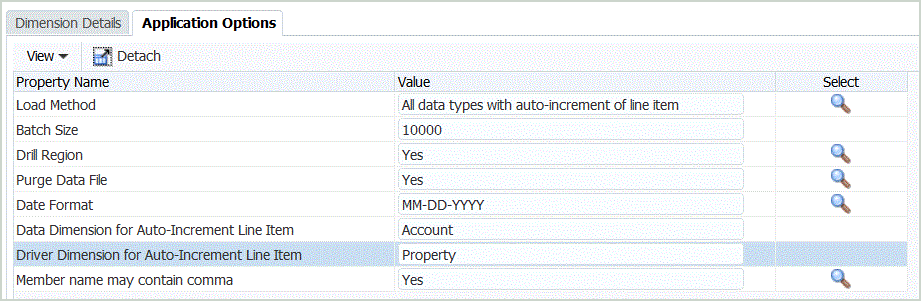Inkrementelle Daten mit dem LINEITEM-Kennzeichen in eine Cloud EPM-Anwendung laden
Sie können mit einem LINEITEM-Kennzeichen Positionsdetails in die Dataload-Datei einschließen, um inkrementelle Dataloads für ein untergeordnetes Element der Dataload-Dimension basierend auf eindeutigen Driver-Dimensions-IDs in eine Oracle Fusion Cloud Enterprise Performance Management-Anwendung auszuführen. Durch diese Load-Methode wird angegeben, dass Daten überschrieben werden sollen, wenn eine Zeile mit der angegebenen eindeutigen Bezeichnung bereits im Formular vorhanden ist. Ist die Zeile nicht vorhanden, werden Daten eingegeben, solange genügend untergeordnete Elemente unter dem übergeordneten Element der Dataload-Dimension vorhanden sind.
Beispiel: Sie können Details zu Mitarbeiterbezügen aus der folgenden Beispiel-Quelldatendatei in eine Cloud EPM-Zielanwendung laden.
Emp,Job,Pay Type,Amount "Stark,Rob",Accountant,Bonus_Pay,20000 "Molinari,Sara",Sales Manager,Bonus_Pay,22000 "Matthew,Peter",Sales Associate,Bonus_Pay,5000
Die Planning-Zielanwendung wird unten gezeigt:
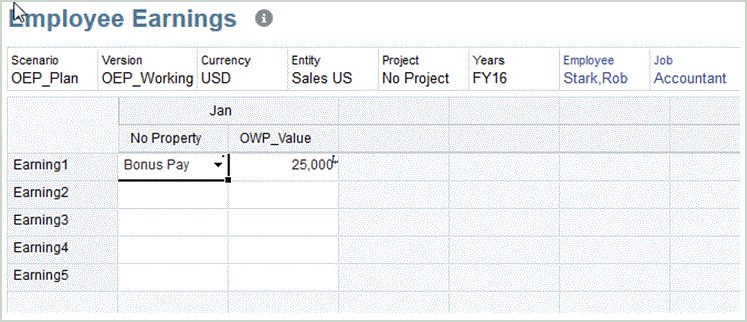
Wenn Sie die LINEITEM-Syntax verwenden, enthält die Datendatei möglicherweise Datensätze mit Dimensionen, die abgesehen von den Treiberelementwerten identisch sind.
In der folgenden Datendatei haben die Datensätze die gleichen Dimensionen, aber abweichende Werte in der Spalte "acct_date" (ein Treiberelement). Aus diesem Grund müssen Sie Treiberelemente bestimmen, die den Datensatz eindeutig machen (also beispielsweise die Spalte "acct_date").
Entity,Employee,Version,asl_EmployeeType,acct_date,acct_text,SSTax Rate1
<LINEITEM("ParentMember")>,No Employee,Baseline,Regular,1-1-2001,Text1,0.4
<LINEITEM("ParentMember")>,No Employee,Baseline,Regular,1-1-2002,Text2,0.4
<LINEITEM("ParentMember")>,No Employee,Baseline,Regular,1-1-2003,Text3,0.5
Um den oben beschriebenen Anwendungsfall zu unterstützen, müssen Sie eine LOOKUP-Dimension erstellen und dieser unter "Importformat" die Treiberelementspalte zuordnen. Der Name der Dimension muss mit LineItemKey beginnen. Beispiel: Erstellen Sie eine LOOKUP-Dimension namens LineItemKey, und weisen Sie den Namen einer Datenspalte zu (z.B. UD8). Ordnen Sie unter "Importformat" die Dimension LineItemKey der 5. Spalte (acct_date) in der Datendatei zu, und verwenden Sie die Datenzuordnung LIKE (* zu *). Sie können die Lookup-Dimension auch anhand anderer Datenzuordnungstypen ausfüllen. Erstellen Sie bei Bedarf weitere LOOKUP-Dimensionen, um Datensätze eindeutig zu identifizieren. Das übrige Setup ist identisch.
Um diese Funktion verwenden zu können, müssen Sie Schritte sowohl in der Komponente Planning als auch in der Komponente Datenmanagement ausführen.
-
Starten Sie Planning.
-
Wählen Sie im Fenster Dataload-Einstellungen die Dataload-Dimension und die Driver-Dimension aus.
In Planning sind Earning1 und Earning2 Elemente der Account-Dimensionen. Die unterschiedlichen Bezugstypen (Earning) werden in das Element No Property der Dimension Property geladen, und der Wert für Earning wird in das Element OWP_Value der Dimension Property geladen.

Weitere Informationen zum Fenster "Dataload-Einstellungen" finden Sie unter: Oracle Hyperion Planning Administratorendokumentation.
-
Starten Sie die Komponente Datenmanagement, und wählen Sie dann Einrichten und Importformat aus.
-
Wählen Sie aus dem Raster für die Importformatzuordnung die Datenquellspalte aus.
-
Fügen Sie bei Ausdruck einen Importausdruck für den Datentreiber hinzu.
Fügen Sie z.B. folgenden Importformatausdruck hinzu: Driver=Property;member="No Property","OWP_value";Column=3,4.
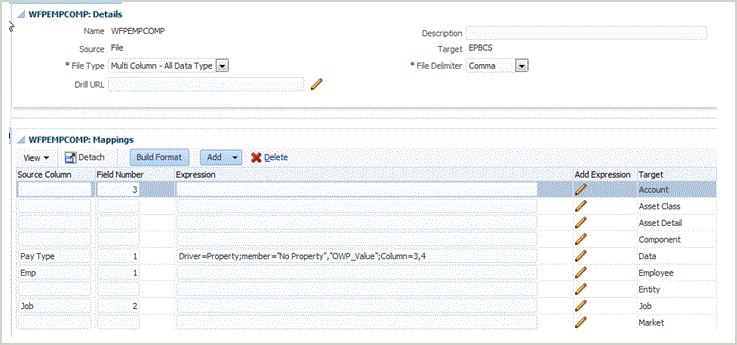
Weitere Informationen zum Hinzufügen von Treibern zur Komponente Datenmanagement finden Sie unter Importausdrücke für Datentreiber hinzufügen und Elemente der Driver-Dimension zuweisen.
-
Wählen Sie unter Workflow die Option Dataload-Zuordnung aus.
Unter "Dataload-Zuordnungen" ermitteln Sie, wie die Quelldimensionalität in die Zieldimensionalität übersetzt wird. Wie zuvor für eine "Wie"-Zuordnung veranschaulicht, wird der Earning-Quellwert (dargestellt durch einen Stern) in OWP_Total Earnings der Account-Dimension geladen.
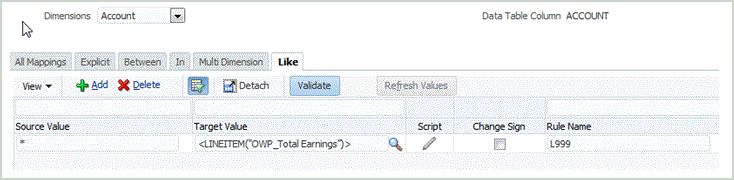
-
Wählen Sie unter Workflow die Option Dataload-Regel aus.
-
Wählen Sie die Registerkarte Zieloptionen aus.
-
Wählen Sie in der Dropdown-Liste Load-Methode die Option Alle Datentypen mit automatischer Inkrementierung von Position aus.
-
Wählen Sie unter Data-Dimension für automatische Inkrementierungsposition die Data-Dimension aus, die der in Planning angegebenen Data-Dimension entspricht.
In diesem Beispiel ist die Datendimension Account.
-
Wählen Sie unter Driver-Dimension für automatische Inkrementierungsposition die Driver-Dimension aus, die der in Planning angegebenen Driver-Dimension entspricht.
In diesem Beispiel ist die Treiberdimension Property.